확대 및 축소하기 위해 화면에서 두 손가락을 오므리는 것은 아마도 익숙해야 할 Google 지도의 또 다른 기능일 뿐입니다. 그러나 한 손가락으로 동일한 작업을 수행할 수 있는 더 쉽고 직관적이지는 않지만 바로 가기가 있다는 것을 알고 계셨습니까?
바로 이 작업을 수행할 수 있는 멋진 UI 기능이 있습니다.
확대/축소 제스처 작동 방식
사용하려면 화면을 두 번 탭한 다음 한 손가락으로 유지하기만 하면 됩니다. 손가락을 위아래로 드래그한 다음 짜잔! 두 손가락으로 평소처럼 확대 및 축소할 수 있습니다. 이것은 패닝 모드를 사용하여 지도를 2차원적으로 이동할 수 있는 탭 및 홀드 제스처와 다르다는 점을 기억하십시오.
이 트릭은 iOS, iPadOS 또는 Android에서 작동합니다. 많은 사람들이 그것에 대해 알지 못함에도 불구하고 이미 몇 년 동안 꽤 오랫동안 구현되었습니다.
이 제스처가 유용한 이유는 무엇입니까? 간단합니다. 이 트릭을 수행하려면 한 손으로 전화기를 잡고 엄지손가락만 사용하면 됩니다. 따라서 다음에 어디로 가야할지 모른 채 원을 그리며 걸을 때 실제로는 이 기능을 사용하여 문제에서 벗어나고 있는 동안 휴대폰을 가지고 노는 척할 수 있습니다.
다른 장치들
그러나 이 제스처는 다음 웹 애플리케이션에서 작동하지 않습니다. maps.google.com. 데스크탑이든 노트북이든 상관없이 터치패드 또는 Mac의 트랙패드 상단에서 두 손가락으로 오므리거나 오므려서 확대 및 축소할 수 있습니다.
이 기능은 Google 지도에서만 사용할 수 있는 것은 아닙니다. 이 기능은 iPhone용 Apple 지도에도 적용됨을 알려드립니다. 기본적으로 같은 방식으로 작동합니다. 엄지나 다른 손가락을 직접 사용하여 확대 및 축소할 수 있습니다. 2018년에 iPhone에 도입된 비교적 새로운 기능이기 때문에 Google 지도만큼 반응이 좋지 않을 수 있습니다.
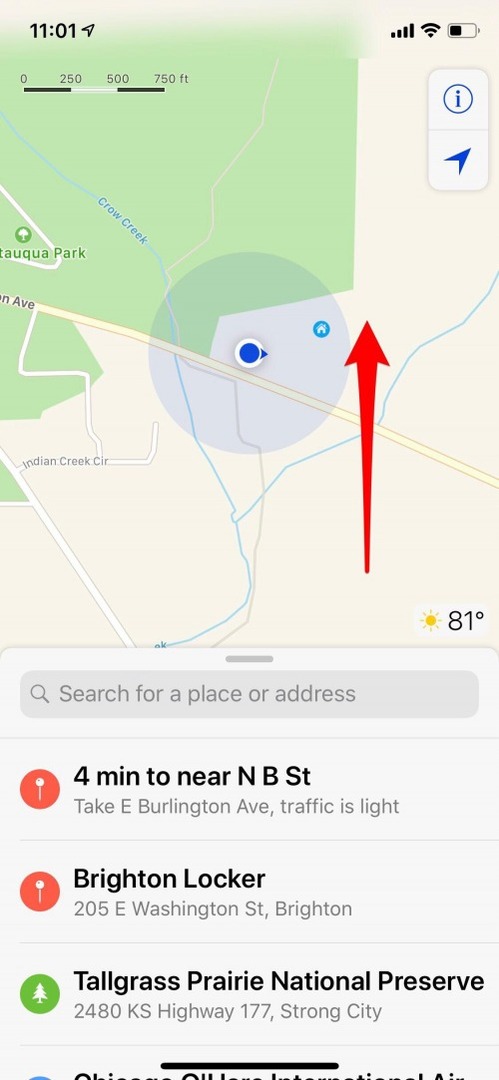
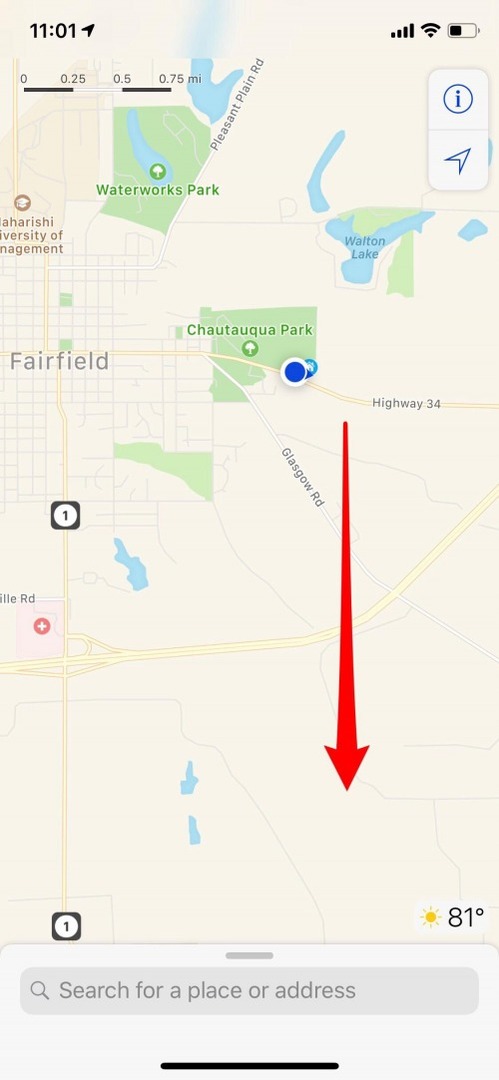
이 제스처는 Android 및 iOS의 일부 다른 앱에서도 작동합니다. 예를 들어, 휴대폰 카메라 앱을 사용할 때의 줌 기능. 휴대전화 카메라를 사용하여 사진을 찍기 전에 화면에서 두 번 탭한 다음 길게 누르는 제스처를 시도하고 동일한 트릭이 작동하는지 확인합니다. 이 방법은 Android 기기에서 작동하는 것으로 입증되었습니다.
갤러리 확대
갤러리에서 사진을 볼 때도 이 제스처를 사용할 수 있습니다. 확대/축소 도구가 구현된 대부분의 앱에는 이 기능이 있을 가능성이 있습니다. 핀치 투 줌 제스처를 대체하는 실용적인 새로운 제스처는 시간이 지남에 따라 다양한 앱에 도입되면서 서서히 표준이 되고 있습니다.
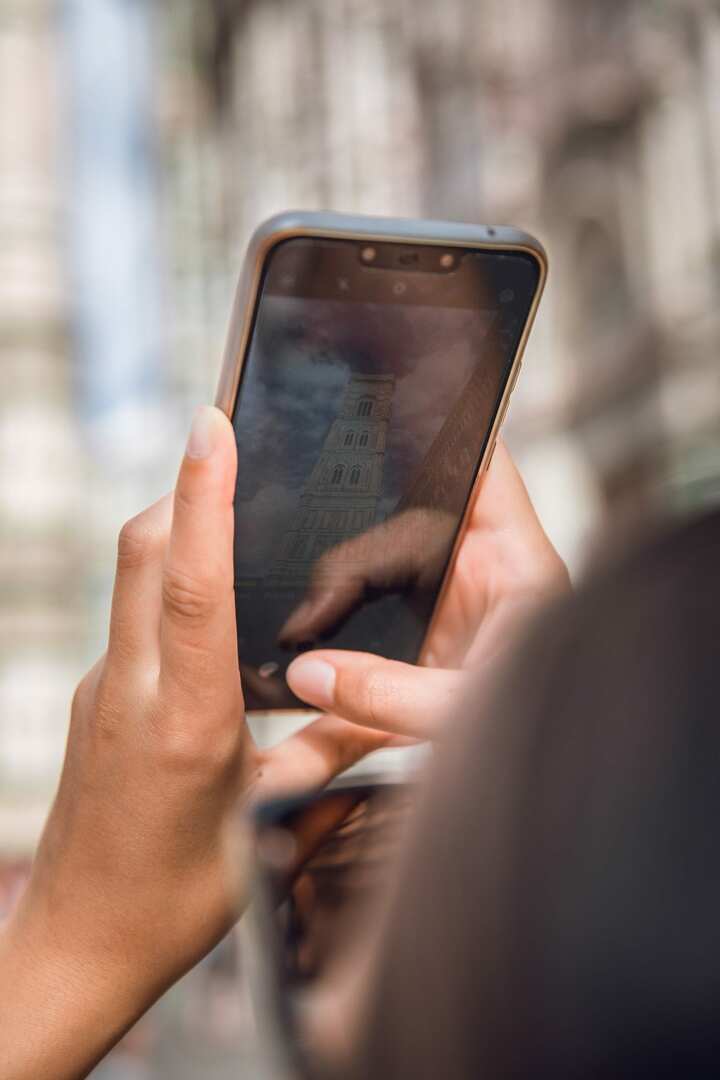
이 작업을 하는 동안 유용할 수 있는 또 다른 숨겨진 기능이 있습니다. 이 기능을 사용하면 두 손가락으로 화면을 한 번 탭하여 축소할 수 있습니다. 글쎄, 이 방법은 별로 유용하지 않을 수 있지만 적어도 손가락을 끌지 않고도 빠르게 축소할 수 있습니다.
스마트폰 공급업체가 고객과 직접적으로 공유하지 않는 다른 기능이 많이 있습니다. 인터넷을 검색하여 iPhone에 적용할 수 있는 다른 많은 팁과 요령을 확인하십시오. 예를 들어 다음을 포함합니다. 받은 메일의 특정 섹션에 답장할 수 있는 Gmail 숨김 기능.